Die 100% Lösung des MacBook Pro WLAN-Problems
Die Punkte 1-7 kosten Sie mit Sicherheit nur wenig Zeit, kann gut sein, dass es in 3-4 Minuten erledigt ist.
Also ran an die Einkreisung des Problems durch Ausschlussverfahren – wie die Profis! 😉
Für alle, die ein iPhone oder ein iPad besitzen, bietet sich als nützliches Tool die kostenlose App der Network-Scanner Fing (s. Bild unten) an – damit werden die Netzwerk-Einstellungen wirklich zum Kinderspiel.


und in Zukunft wird mit dem Internet der Dinge (Internet of Things IOT) jedes Gerät, ja jedes Objekt (Auto, Rauchmelder, Kühlschrank, Heizung, Lampe etc. eine eigene IP-Adresse haben: die App ist darauf gut vorbereitet.

1. Als erstes sollten Sie prüfen, ob die WLAN-Verbindung des Routers (der hat die Verbindung zum Internet Service Provider z.B. über DSL) mit einem anderen Gerät, z.B. Ihrem iPhone, iPad, Android-Smartphone oder einem WLAN-fähigen Windows-PC funktioniert. Klappt das problemlos, haben wir schon mal ein großes Problemfeld ausgeschlossen und können zielgerichtet weiter machen. Wenn also zumindest ein Gerät mit dem WLAN eine stabile Verbindung unterhält, dann können Sie mit 4. fortsetzen, sonst bitte erstmal vollkommen unabhängig den Router überprüfen und funktionsfähig für WLAN machen – das kann und will dieser Beitrag nicht leisten. Klappt es jetzt? Wenn nein, Fortsetzung danach mit 2.
2. Wechseln Sie einmal probehalber auf einen anderen WiFi-Kanal, falls Sie das 802.11g-Protokoll nutzen. Das muss beim Router eingestellt werden, die Einstellungen finden Sie typischerweise unter WLAN-Einstellungen. Wenn bisher der Funkkanal 1 genutzt wurde gehen Sie doch mal auf 5 oder 7, noch besser – falls möglich auf AUTO einstellen, dann wählt das System automatisch den besten Kanal.
3. Seltener sind auch die folgenden Einstellungen (bei älteren und nicht mehr standard-konformen Routern) zu ändern.
a) Der Router vergibt automatisch eine falsche IP-Adresse, unter der keine Einwahl möglich ist. Lösung: Setzen Sie eine feste IP-Adresse, z.B. 192.168.0.22, wobei die 22 nur einmal im Netz vergeben sein darf. In dem Fall setzen Sie die DNS-Adresse auf 192.168.0.1. Die „0“ ist LAN-spezifisch, bei Ihnen kann es auch „2“ oder eine andere Zahl sein. Das müssen Sie im Router nachsehen, oder auf den funktionierenden Geräten (s. Punkt 1)
b) Sie haben DHCP nicht aktiviert? Dann manuell aktivieren.
4. Haben Sie das richtige Passwort für das WLAN verwendet? Klingt lächerlich, hat aber schon oft für viel Verdruß gesorgt. Überprüfen Sie bitte, ob Ihr Problem ganz simpel am falschen Passwort liegt. Sie werden lachen, wie oft dies der Fall ist. Wenn auch das Passwort stimmt, weiter mit 5.
5. Trennen Sie den AirPort mit „Airport deaktivieren“ und setzen Sie ihn wieder ein danach mit „Airport aktivieren“. Wenn Sie das schon mehrfach gemacht haben, brauchen Sie das nicht zu wiederholen, sondern setzen mit 6. fort.
6. Klicken Sie den AirPort an und klicken auf das Minus-Zeichen. Fahren Sie Ihr MacBook Pro herunter und starten es wieder neu. Nun klicken Sie unter “Systemeinstellungen->Netzwerk” auf das +Zeichen und fügen den Airport neu hinzu und aktivieren den Airport. Wenn Sie das schon gemacht haben, brauchen Sie auch das nicht zu wiederholen, sondern setzen mit 7. fort.
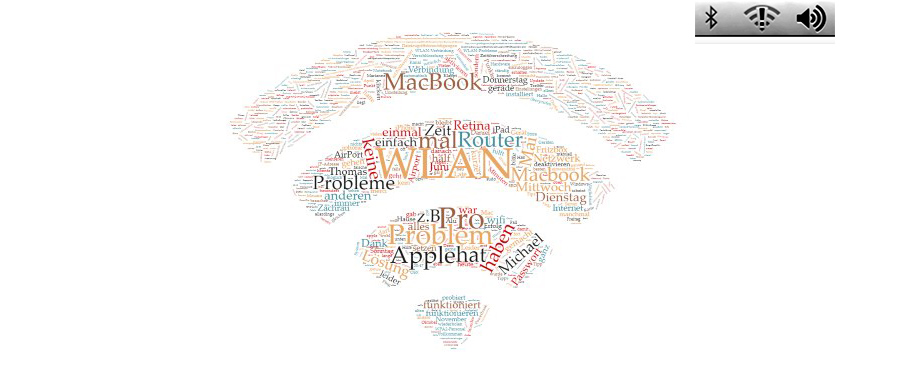
Mein Mac funktioniert auch nur mit einem Netzwerkkabel. WLAN Verbindung ist unmöglich.
Bei mir ist das Problem mit WLAN folgendermaßen: wenn die WLAN Verbindung besteht und MBP einschläft dann kann man den kaum wieder öffnen,d.h die Tasten leuchten aber Bildschirm ist schwarz
Hi, ich habe das Problem (keine WLAN Verbindung) immer dann, wenn ich mein USB – C Hub nutze, sobald ich das Zubehör entferne habe ich auch wieder ein stabiles WLAN.
Hallo
Habe ein Macbook pro gekauft , sehe in der WLAN Anzeige WLAN Ein nach drei Sekunden springt es auf WLAN suchen und dann nach zwei Sekunden WLAN Ein.
ist das so richtig?
Danke für deine Antwort
Hallo
Habe ein Macbook pro gekauft , sehe in der WLAN Anzeige WLAN Ein nach drei Sekunden springt es auf WLAN suchen und dann nach zwei Sekunden WLAN Ein.
ist das so richtig?
Danke für deine Antwort
Habe seit Mai 2020 eine neues MacBook Pro 16″. Nur Probleme: Festplatten (ext.) teilweise nicht erkannt. E-Mail Account kann nicht eingerichtet werden!
Abhilfe hat weder mein Händler (Apple-Händler vor Ort) noch Apple selbst bisher lösen können. Bei unserem alten MACBook läuft alles einwandfrei.
Bitte um Tip was ich machen soll und was ich von meinem Händler verlangen kann. Reparatur Versuch des Händlers fehlgeschlagen (aber 105€ bezahlt da angeblich Software Fehler) !!
Das ist sicher eine große Enttäuschung für Dich.
Ich darf Dir natürlich keinen rechtlichen Rat geben und insofern kann ich auch nicht sagen, was Du von Deinem Händler verlangen kannst.
Du hast aber gute Karten: Wende Dich damit am besten an die Verbraucherberatungsstelle, an die c’t (Heise-Verlag) oder einen Anwalt Deines Vertrauens. Die Probleme mit den externen (USB?-)Festplatten sind extrem ärgerlich, kann ich aus eigener Erfahrung bestätigen. Dazu werde ich in Kürze auch einen Beitrag verfassen, denn Apple hat wohl wieder mal geschlampt beim Update des Betriebssystems MacOS.
BTW, den Text, den in hier schreibe, tippe ich auf ein MacBook Pro von 2012…
Das Problem mit der Einrichtung eines Mail-Accounts ist mir neu:
Kannst Du hier kurz schildern, was genau nicht funktionierte?
Hi,
zur eventuellen Vervollständigung der Problemlösungen:
bei meinem MBP 2018 hat letzten Endes geholfen das Bluetooth auszuschalten… kann nicht nachvollziehen warum, aber es hat zum Ziel geführt.
Vorher hat es das Wlan keine Minute gehalten, aber auch nur bei größeren Downloads wie z.B. Dateidownload für macOS Catalina.
Danke trotzdem für Deine Tipps hier!
Beste Grüße
Alex
Hey ich hab hier mal ein echt merkwwürdiges Problem,
Und zwar will ich mich in meinem Büro im Wlan einloggeen und natürlich zeigt es das ich „kein Internetzugriff“ habe und mir keine IP adresse zugewiesen werden kann.
Gehe ich jedoch in den vorraum des Büros habe ich plötzlich wieder Internetzugang und bekomme eine IP Adresse zugewiesen ….???
Wie kann es sein das ich beim bloßen standort wechsel Internetzugang habe und wenn ich wieder in meinemk Büro bin bricht der Internetzugang ab und das problem geht wieder von vorne los!!
seit einigen Tagen habe ich nun ein Mac Book aber kann es nicht benutzen!
Habe Probleme beim initiren meiner E-mail Adresse und dann beim
Anmelden für das Internet
Hast Du das Problem mittlerweile lösen können?
HG M